< この記事をシェア >
nasneをMac上からまるで純正ソフトかのように操作できる「StationTV Link」の使い方です。
もはやnasne for mac!といえるレベルの超オススメアプリですぜ。

Windowsには「PC TV with nasne」というSONY謹製のnasne視聴用アプリケーションが販売されています。
が、このアプリ、こんな名前なのに対応OSはWindowsのみとなっています。。
※VAIOの一部のモデル購入者は、無料インストールに対応しています。
仮想環境には無理だった。。
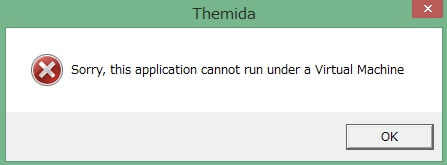
ちなみに以前の記事でmacにインストールしたparallels上のWindows 8に「PC TV with nasne」をインストールしてみましたが、仮想化には対応していませんというエラーが表示されて起動できませんでした。。
いやいやMacでもnasneと連携させて使いたい!
とか思っていたらありました。

「DTCP-IP」という著作権絡み(?)の再生方式に対応した、もはやnasne for mac!というレベルの代物が「StationTV Link」です。
お値段もお手ごろでMacからnasneの中をガッツリ覗けちゃうじゃないっすか。
ということでMacからnasneに保存している動画や現在放送中のテレビ番組を視聴できる「StationTV Link」の使い方です。
ちなみに「nasne for mac」とか書いてますが、このアプリはWindows版も用意されています。
Macからnasne内の動画やテレビを再生する方法
まるでnasne for mac!StationTV Link
SONY謹製のPC TV with nasneより気持ち安い「StationTV Link」
この記事作成時の金額は2,622円でした。
正直に安い。
さらに嬉しいことにこのStationTV Linkには、視聴時間制限が設定されていますが、機能はそのまんま使える無料体験版が用意されています。
機能はそのまま使える無料体験版
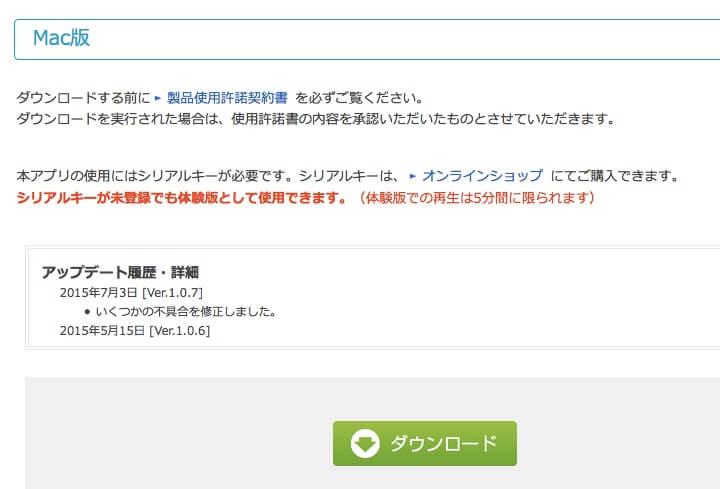
⇒ http://www.pixela.co.jp/products/tv_capture/stationtv_link/support.html
まずは試してみたい!という人は無料版で十分です。
また、無料体験版を試してみて、気に入ったら製品版のシリアルキーだけをAmazonなどで購入してインストール済の体験版に追加で入力すればOKです。
ということで↑から無料体験版をダウンロードします。
※Windows版の体験版も同じページに案内があります。
StationTV Linkをインストール
まずはStationTV Link体験版をダウンロードします。
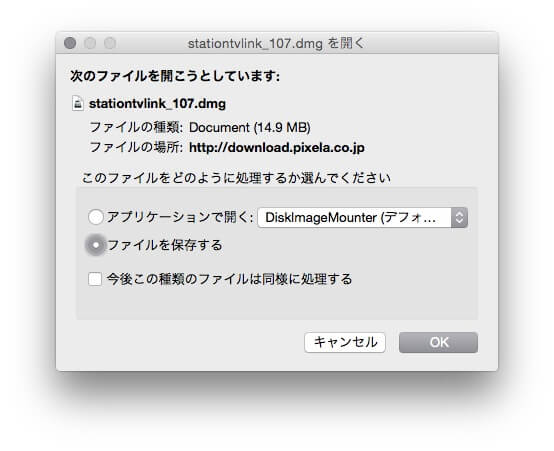
.dmg形式でダウンロードされるので保存します。
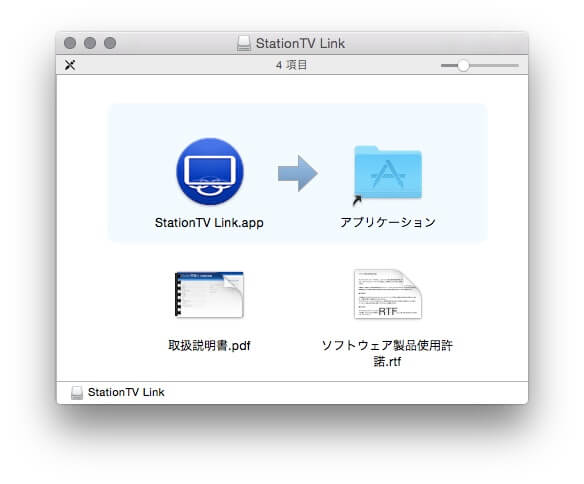
ダウンロードされた「stationtvlink_107.dmg」を解凍します。
中にある「StationTV Link.app」をアイコンで描かれている通り、アプリケーションフォルダにドラッグ&ドロップします。
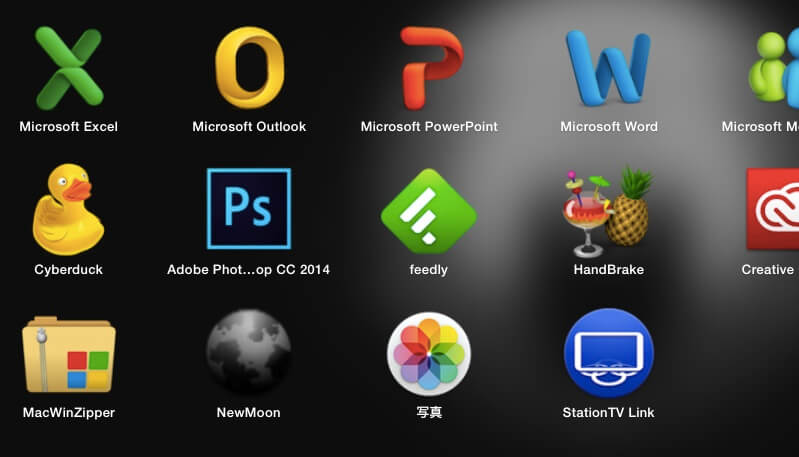
あとはいつものようにアプリケーションから実行します。
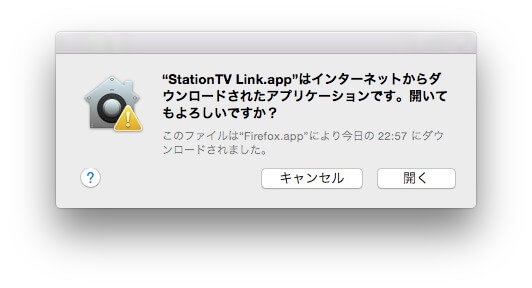
WEBからダウンロードしたアプリとなるので警告が表示されます。
「開く」をクリックします。
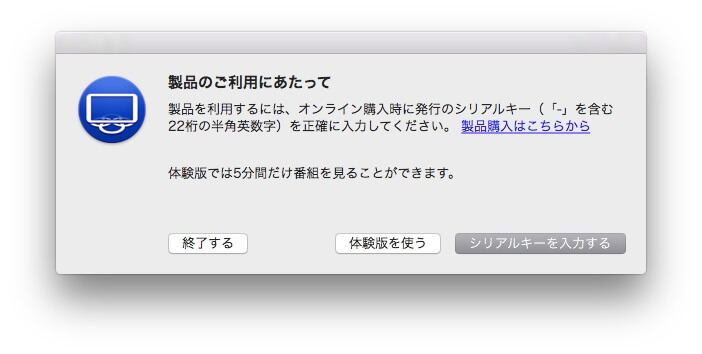
まだStationTV Linkは体験版なので、注意が表示されます。
「体験版を使う」をクリックします。
StationTV Linkを起動
StationTV Linkが起動します。
同じローカルにnasneがいる場合、何もしなくても勝手にnasneと接続してくれます。
動きは本当にサックサクですぜ。
録画番組を見る
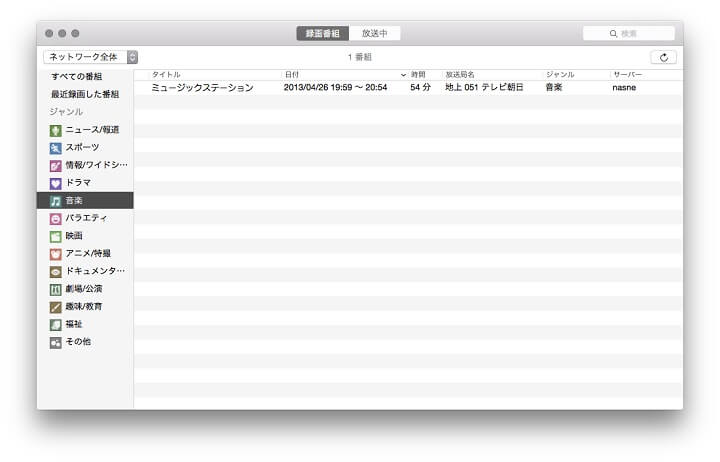
StationTV LinkのUIです。
一番上に「録画番組」と「放送中」というタブがあります。
ここでnasneに録画している動画なのか、現在放送中のテレビ番組なのか?を切り替えることができます。
上にあるタブを「録画番組」に切り替えます。
左のメニューでは、録画されている番組がジャンル分けされていて便利です。
また右上の検索ボックスから番組のタイトルを検索することができ、macから視聴したい番組をすぐに探すことができます。
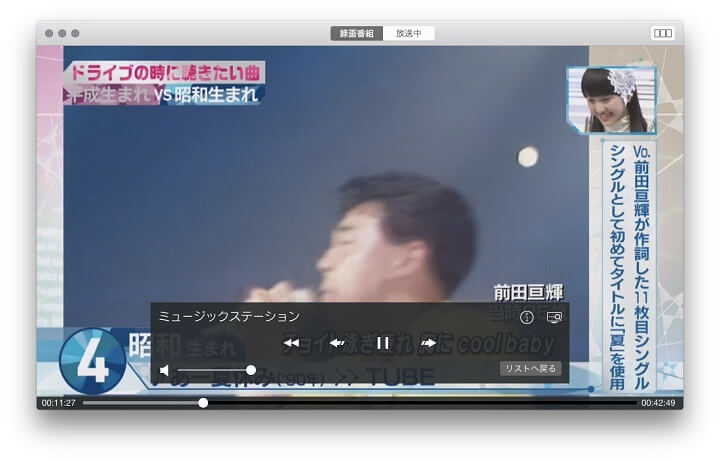
録画した番組を再生します。
タイトルをクリックしてから1秒程度で録画番組が再生されます。
画質や音声が劣化することもなく、フル画面に引き伸ばしても十分にキレイな映像で視聴することができます。
現在放送中のテレビ放送を見る
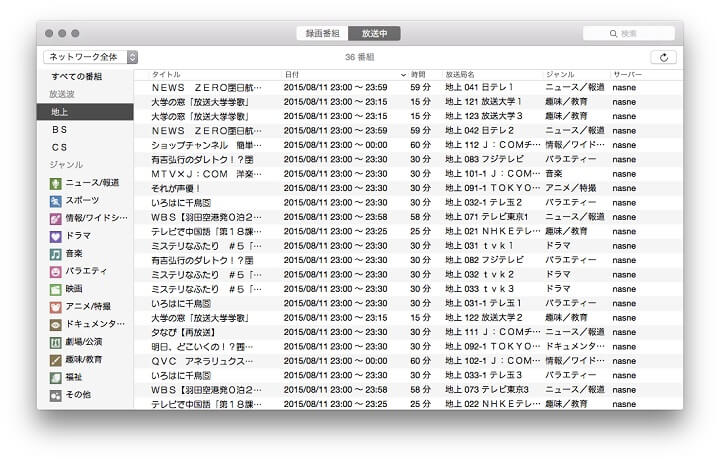
上にあるタブを「放送中」に切り替えます。
ここに表示されているのが、現在放送されているTV番組一覧となります。
放送中のテレビ番組は、放送時間やジャンル、テレビ局などが一目でわかります。
この画面はけっこうめまぐるしく動くのでちょっと見づらいです。。
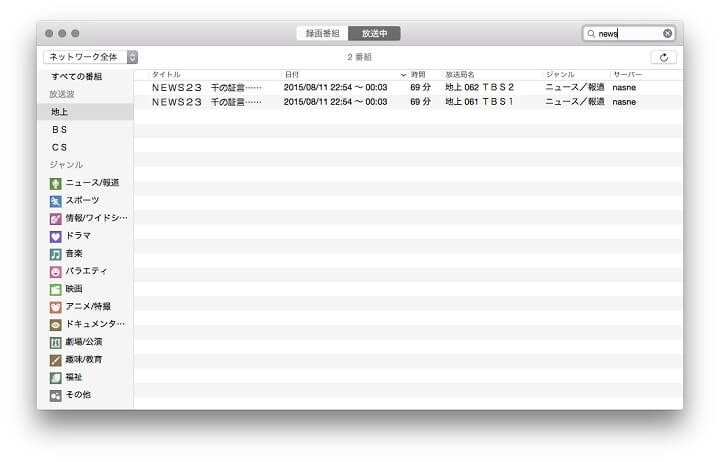
が、↑のように放送中のテレビ番組も右上の検索ボックスからタイトル検索できるので見たい番組にサクッと辿り着くことができます。

現在放送中のテレビ番組も録画番組同様、十分な画質と音声で再生されます。
StationTV Linkの設定、視聴設定
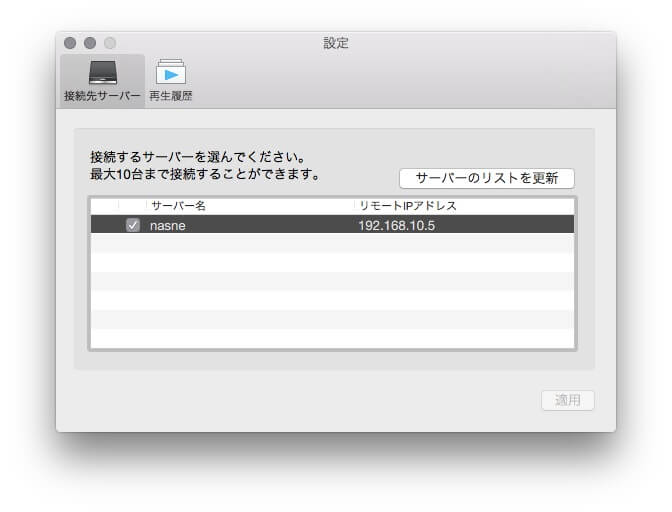
StationTV Linkと接続しているプレイヤー設定は、メニューバーの設定から確認できます。
また、音声や字幕、画質やフル画面表示もすべてメニューバーから行えます。
nasneなどDTCP-IP対応のプレイヤーが他にもある場合はここに表示されると思います。
(自分の環境には、nasneが1台しかないのでわからなかったです。。)
まじでサクサク動く!nasne for macだよ!コレ!
Macからnasneの中にある動画が観たい、放送中のテレビをMacで再生したい。
こう思っている人にはStationTV Linkが本当にオススメの一品です。
体験版もありますし、気に入ったらAmazonなどでStationTV Linkのシリアルコードを購入して体験版に入れちゃえばOKという手軽さ。
さらに金額も3,000円以下となっています。
体験版⇒製品版のアップデートはシリアルキーを入力するだけでOK
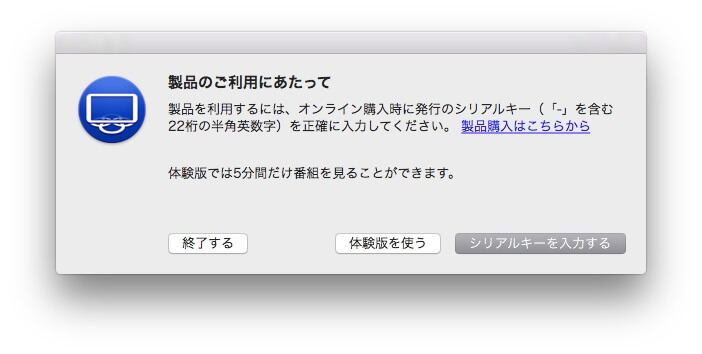
体験版を製品版にアップデートするには、シリアルキーを購入後、一度StationTV Linkを終了して再度立ち上げます。
この時、「シリアルキーを入力する」から購入したシリアルキーを入力するだけでOKです。
Windows(特にVAIO)のSONY謹製「PC TV with nasne」をうらやましがっていた人は、是非StationTV Linkを使ってみてくださいな。
< この記事をシェア >
\\どうかフォローをお願いします…//
このまるでnasne for mac!Macからnasneに録画したビデオや現在放送中のテレビ番組を視聴できる『StationTV Link』の使い方の最終更新日は2015年8月12日です。
記事の内容に変化やご指摘がありましたら問い合わせフォームまたはusedoorのTwitterまたはusedoorのFacebookページよりご連絡ください。


























